
Wi-Fiで接続する
本機はWi-Fi(無線LAN)に対応しており、ご家庭のWi-Fi環境などを通じて、インターネットを利用できます。
アクセスポイントを選択して接続する
- ホーム画面で
 (設定)
(設定)
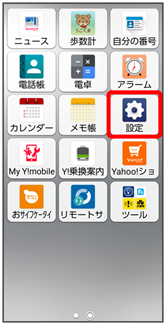
- Wi-Fi
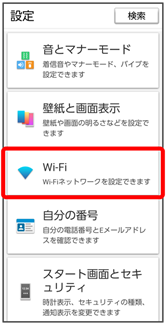
インターネット設定画面が表示されます。
- Wi-Fi(
 表示)
表示)
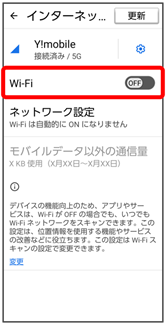
Wi-FiがONになります。
- Wi-Fiをタップするたびに、ON(
 )/OFF(
)/OFF( )が切り替わります。
)が切り替わります。
- アクセスポイントをタップ
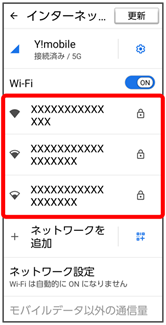
- パスワードを入力
- 接続
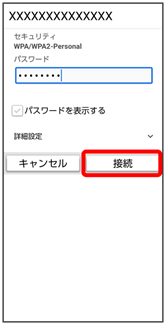
接続が完了します。
- パスワードは、ご家庭用の無線LANルーターであれば、「WEP」や「WPA」、「KEY」などと、ルーター本体にシールで貼られている場合があります。詳しくは、ルーターのメーカーにお問い合わせください。また、公衆無線LANのパスワードはご契約のプロバイダーにご確認ください。
- セキュリティで保護されていないアクセスポイントのときは、パスワードを入力する必要はありません。
 Wi-Fi利用時の操作
Wi-Fi利用時の操作
公共のネットワークが利用できるとき、通知するかどうかを設定する
- インターネット設定画面でネットワーク設定
- 利用可能なパブリック ネットワークを通知する
- 利用可能なパブリック ネットワークを通知するをタップするたびに、設定(
 )/解除(
)/解除( )が切り替わります。
)が切り替わります。
証明書をインストールする
- インターネット設定画面でネットワーク設定
- 証明書をインストール
- 画面の指示に従って操作
MACアドレスを確認する
- インターネット設定画面で、接続中のアクセスポイントをタップ
「ランダム MAC アドレス」欄の下部にMACアドレスが表示されます。
IPアドレスを確認する
- インターネット設定画面で、接続中のアクセスポイントをタップ
「IP アドレス」欄の下部にIPアドレスが表示されます。
接続中のアクセスポイントの状況を確認する
- インターネット設定画面で、接続中のアクセスポイントをタップ
接続状況、電波強度、周波数、セキュリティなどが表示されます。
接続情報を手動で設定して接続する
- ホーム画面で
 (設定)
(設定)
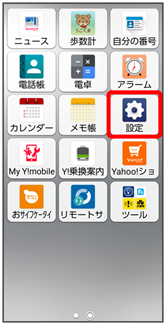
- Wi-Fi
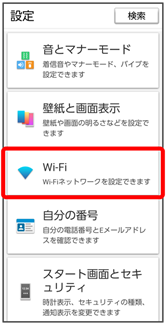
インターネット設定画面が表示されます。
- Wi-Fi(
 表示)
表示)
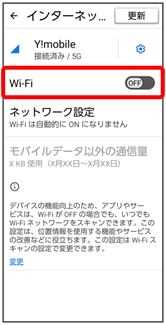
Wi-FiがONになります。
- Wi-Fiをタップするたびに、ON(
 )/OFF(
)/OFF( )が切り替わります。
)が切り替わります。
- ネットワークを追加
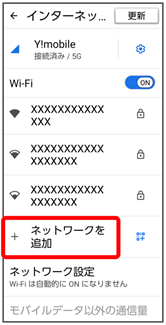
 をタップして、接続するアクセスポイントのQRコードをスキャンして設定することもできます。
をタップして、接続するアクセスポイントのQRコードをスキャンして設定することもできます。
- ネットワーク名を入力
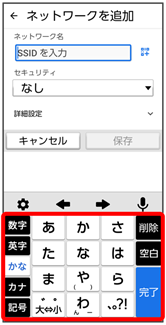
- セキュリティを選択
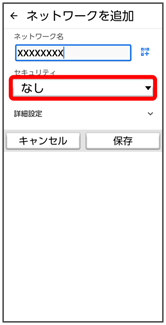
- パスワードを入力
- 保存
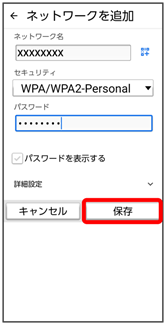
接続が完了します。
- セキュリティで保護されていないアクセスポイントのときは、パスワードを入力する必要はありません。
- 非公開ネットワークのアクセスポイントのときは、詳細設定をタップして、「非公開ネットワーク」をはいに変更してから保存をタップしてください。
接続中のアクセスポイントを削除する
- ホーム画面で
 (設定)
(設定)
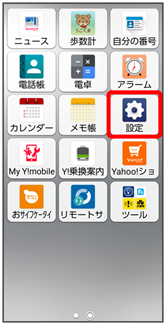
- Wi-Fi
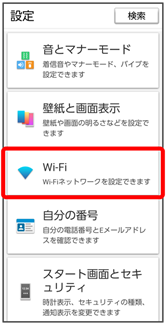
インターネット設定画面が表示されます。
- 接続中のアクセスポイントをタップ
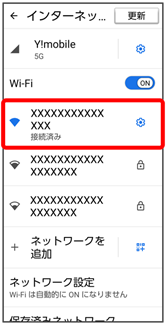
- 削除
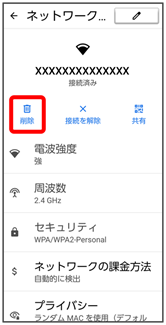
アクセスポイントが削除されます。
- アクセスポイントを削除すると、再接続のときにパスワードの入力が必要になる場合があります。
保存したアクセスポイントを削除する
- ホーム画面で
 (設定)
(設定)
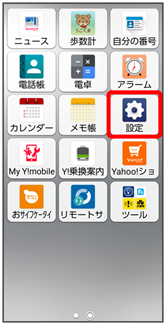
- Wi-Fi
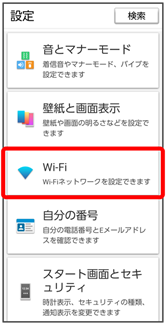
インターネット設定画面が表示されます。
- 保存済みネットワーク
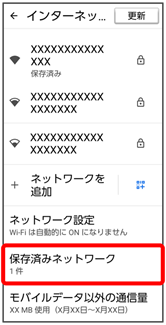
- 削除したいアクセスポイントをタップ
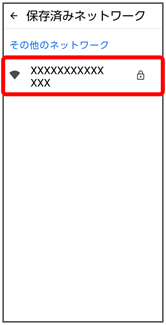
- 削除
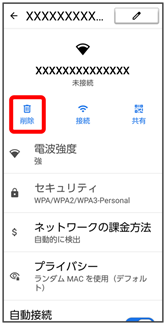
アクセスポイントの削除が完了します。
Wi-Fi Directを利用する
Wi-Fi Directを利用すると、アクセスポイントやインターネットを経由せずに、ほかのWi-Fi Direct規格対応機器と、簡単にWi-Fi接続することができます。
- ホーム画面で
 (設定)
(設定)
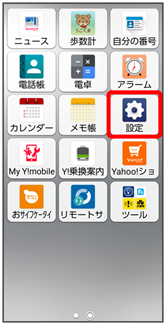
- Wi-Fi
- Wi-Fi(
 表示)
表示)
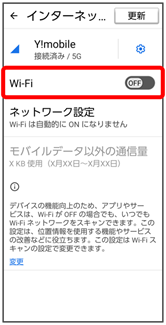
Wi-FiがONになります。
- Wi-Fiをタップするたびに、ON(
 )/OFF(
)/OFF( )が切り替わります。
)が切り替わります。
- ネットワーク設定
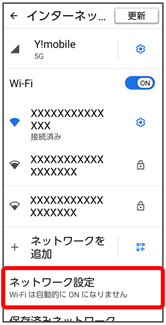
- Wi-Fi Direct
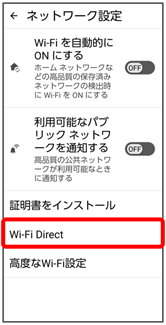
Wi-Fi Direct設定画面が表示されます。
- 接続する機器をタップ
- 相手機器で接続を承認する
Wi-Fi Directで接続されます。
- 一定時間接続の承認がなかった場合、接続の要求が解除されます。
- 接続済みの機器をタップしてOKをタップすると、接続を停止できます。